新全日制教务系统在IE11下正常使用的设置方法
教学管理信息系统(WEB服务)使用指南(学生版)

教学管理信息系统(WEB服务)使用指南(学生版)教学管理信息系统(WEB服务器管理子系统),是各位同学大学期间了解学院教学资源、个人学习情况的重要窗口,本系统使用功能包括信息维护、信息查询、网上选课、活动报名、学生评教等内容,须在校园内使用。
为便于同学们使用,现简介该教学管理系统的操作方法,如有问题,请咨询教务办。
一、登录系统打开IE浏览器,进入浙江工业大学之江学院网页(地址:),点击“教务管理—教学管理系统(内网)”,或进入教务设备办主页,点击“教学管理信息系统WEB服务(内网)”登录“正方教学管理信息系统”,进入用户登录界面。
输入用户名(学号)及口令(默认为身份证号),选择“学生”角色,按“登录”。
二、信息维护A、个人信息查询:点击“信息维护”->“个人信息查询”菜单。
请各位同学仔细查看自己的信息,如有误请在规定时间内操作“个人信息修改”予以更正。
B、个人信息修改:为确保个人信息准确、无误,请各位同学在规定时间内核对、并修改自己的信息。
点击“信息维护”->“个人信息修改”菜单,出现如下界面:÷以上项目填写、修改完毕后,点击下方的“保存提交”按钮,出现“提交成功”即可。
注意:(1)身份证号、出生日期若要修改,请以书面形式到教务办备案,并交身份证复印件一份。
若更改姓名必须持户籍证明、身份证复印件到教务办办理。
(2)请各位同学务必完整填写空白信息,保存提交。
C、修改密码:点击“信息维护”->“密码修改”菜单,可修改自己的原始密码。
三、网上选课1、全校性选修课:大一新生,第一学期不能网上选课,从第二学期开始选。
选修课网上选课时间为:每学期结束前(一般第十四周)开选下学期的选修课,具体时间见教务通知。
点击“网上选课”->“全校性选修课”进入选课系统如下:在容量许可的情况下,按先到先选原则,选中、打钩、提交即可。
若要退选,请点击红色“退选”按钮。
学生可随时查询本学期所有选课情况,点击“信息查询”->“学生选课情况查询”,如下:2、选体育课:选择体育项目。
教务管理信息系统操作指南

教务管理信息系统操作指南(学生版)2021-9教务处目录一系统登录和界面介绍..................................................................................错误!未定义书签。
(一)系统登录........................................................................................错误!未定义书签。
1、系统网址......................................................................................错误!未定义书签。
2、系统登录(适用于通过方式1、方式2登录的用户) ...........错误!未定义书签。
3、修改密码......................................................................................错误!未定义书签。
4、找回密码(适用于通过方式1、方式2登录的用户) ...........错误!未定义书签。
(二)系统界面介绍................................................................................错误!未定义书签。
(三)常用操作和工具............................................................................错误!未定义书签。
1、调整显示条目数..........................................................................错误!未定义书签。
新版教务管理统选课操作手册
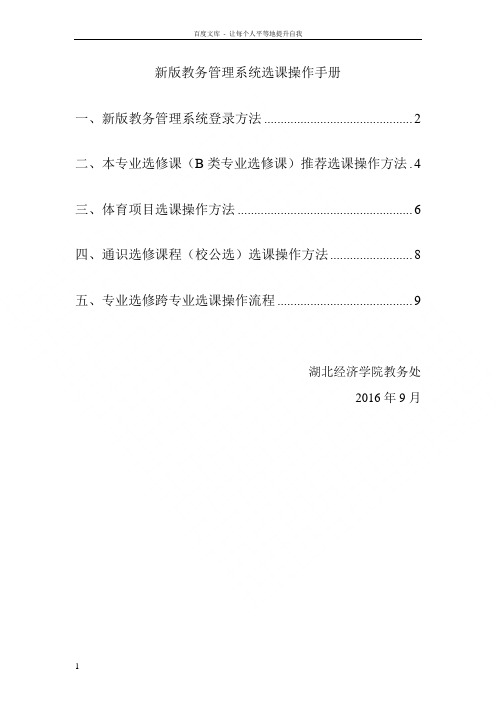
新版教务管理系统选课操作手册一、新版教务管理系统登录方法 (2)二、本专业选修课(B类专业选修课)推荐选课操作方法 . 4三、体育项目选课操作方法 (6)四、通识选修课程(校公选)选课操作方法 (8)五、专业选修跨专业选课操作流程 (9)湖北经济学院教务处2016年9月一、新版教务管理系统登录方法1.从学校教务处主页登录(新版教务管理系统为网页版,对浏览器有较高要求,需使用IE9以上版本、Chrome、Firefox、Safari或360浏览器极速模式。
)图1:学校教务处主页2.点击左上角“新版教务管理系统”下“教育网访问1或2”,进入用户登录界。
用户名:学号;密码:与老版教务系统相同。
4.新版教务管理系统界面图4:新版教务管理系统界面二、本专业选修课(B类专业选修课)推荐选课操作方法1.点击查看专业推荐课表,拟定个人学期选课计划图1:专业推荐课表图2:专业推荐课表查询界面2.按照选课计划,点击推荐选课图3:推荐选课功能3.2016-2017-1学期必修课已自动生成名单(不用选课),学生可在推荐选课菜单下选择本专业的B类专业选修课程图4:推荐选课界面4.选课后查询个人课表,确认选课情况图5:查询个人课表三、体育项目选课操作方法1.选择自主选课功能图1:选择自主选课功能2.进入体育分项页签,查询检索选课(开课学院选体育经济与管理学院可查询所有体育课)图2:体育课选课界面3.选课后查询个人课表,确认选课情况四、通识选修课程(校公选)选课操作方法1.选择自主选课图1:选择自主选课功能2.进入通识选修课页签,按条件查询检索选课(可按开课学院,或课表空余时间检索)图2:通识选修课选课界面3.选课后查询个人课表,确认选课情况五、专业选修跨专业选课操作流程1.选择自主选课图1:选择自主选课功能2.选择主修课程页签,模糊查询或按条件查询其他专业选修课程(B类专业选修课程)图2:跨专业选修课选课界面3.选课后查询个人课表,确认选课情况六、A类专业选修课程选课操作方法1.选择自主选课图1:选择自主选课功能2.选择A类专业选修课程页签,查询检索选课图2:A类专业选修课程选课界面3.选课后查询个人课表,确认选课情况。
教学管理信息系统(WEB服务)使用指南(学生版)

教学管理信息系统(WEB服务)使用指南(学生版)教学管理信息系统(WEB 服务)使用指南(学生版)教学管理信息系统(WEB服务器管理子系统),是各位同学大学期间了解学院教学资源、个人学习情况的重要窗口,本系统使用功能包括信息维护、信息查询、网上选课、活动报名、学生评教等内容,须在校园内使用。
为便于同学们使用,现简介该教学管理系统的操作方法,如有问题,请咨询教务办。
一、登录系统打开IE 浏览器,进入浙江工业大学之江学院网页(地址: ),点击“教务管理—教学管理系统(内网)”,或进入教务设备办主页,点击“教学管理信息系统WEB艮务(内网)”登录“正方教学管理信息系统” ,进入用户登录界面。
输入用户名(学号)及口令(默认为身份证号),选择“学生”角色,按“登录” 。
、信息维护A个人信息查询:点击“信息维护”-> “个人信息查询”菜单。
请各位同学仔细查看自己的信息,如有误请在规定时间内操作“个人信息修改”予以更正误自己的信息。
点击“信息维护息修改”菜单,出现如下界面:UhlX爭two匚1in*®1 -------------------- n rjittff匚i沁w3 4出土日朋电=|询机1J96E7L31111rri悻琰T■鴉砒謂■林F上S匚1「州广6 T 厂匚n1QltiJtrjff®匚制*L Z广梓刊心谓Q■X 3?01B41?aW3t0^315匚1i□曹电广'ta7£霸修学在规定时间内核息准确、修无.................. ”-> “个人信以上项目填与、修改完毕后,点击下方的 保 存提交”按钮,出现“提交成功”即可。
注意:(1) 身份证号、出生日期若要修改,请以 书面形式到教务办备案,并交身份证复印件一 份。
若更改姓名必须持户籍证明、 身份证复印件 到教务办办理。
(2) 请各位同学务必完整填写空白信息, 保存提交。
C 、修改密码:点击“信息维护”-> “密码修改”菜单,可 修改自己的原始密码。
使用备课系统前正确设置IE浏览器
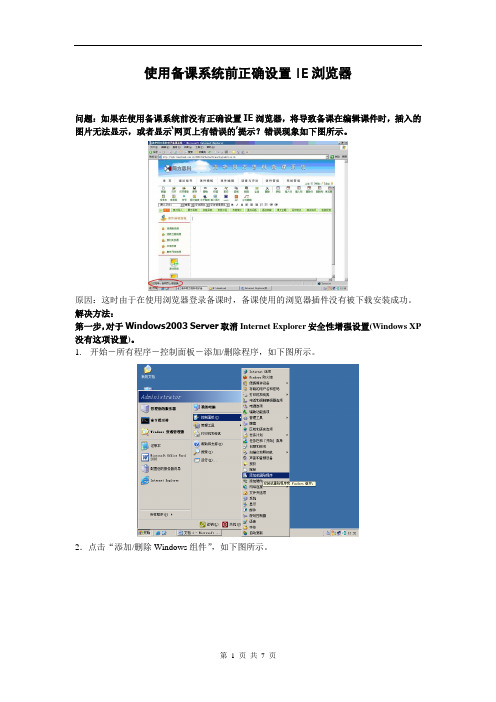
使用备课系统前正确设置IE浏览器问题:如果在使用备课系统前没有正确设置IE浏览器,将导致备课在编辑课件时,插入的图片无法显示,或者显示‘网页上有错误的’提示?错误现象如下图所示。
原因:这时由于在使用浏览器登录备课时,备课使用的浏览器插件没有被下载安装成功。
解决方法:第一步,对于Windows2003 Server取消Internet Explorer安全性增强设置(Windows XP 没有这项设置)。
1.开始-所有程序-控制面板-添加/删除程序,如下图所示。
2.点击“添加/删除Windows组件”,如下图所示。
3.取消“Internet Explorer增强的安全设置”和“安全配置向导”前面的勾。
如下图所示。
4.然后,点击“下一步”。
这样,就把IE的增强安全设置取消了。
第二步,允许Internet Explorer(IE)浏览器弹出窗口。
打开IE浏览器,如下图所示,进入“工具”,点击“关闭弹出窗口阻止程序”。
第三步,启用ActiveX控件选项,降低Internet Explorer(IE)安全级别。
1.打开Internet Explorer(IE)浏览器,点击“工具”-“Internet选项”,如下图所示。
2.点击“安全”,如下图所示,选择Internet-点击“自定义级别”。
3.我们启用如下图所示的相关选项,这些选项包括:(启用)运行未用Authenticode签名的组件。
(启用)运行已用Authenticode签名的组件。
2)ActiveX控件和插件(启用)ActiveX自动提示。
(启用)对标记为可安全执行脚本的ActiveX控件并执行脚本。
(启用)对没有标记为安全的ActiveX控件进行初始化和脚本运行。
(启用)二进制和脚本行为。
(启用)下载未签名的ActiveX控件。
(启用)下载已签名的ActiveX控件。
(启用)运行ActiveX控件和插件。
3)脚本(启用)Java小程序脚本。
(启用)活动脚本。
(完整版)教务管理系统操作手册

正方现代教务管理系统WEB端教师用户手册杭州正方电子工程有限公司目录一、系统登录打开IE浏览器,输入WEB服务器地址(210.33.176.200)或从教务处主页登录“正方教务管理系统”,进入用户登录界面。
输入用户名及口令(与原系统相同),选择“教师”角色,按“登录”。
(请各位老师不要忘记关闭所有开启的窗口,以防他人进入,造成不良后果!)二、信息维护信息维护内容包括:个人简历、密码修改、全校性公选课申请、公选课教材指定、教学日历、临时调、停(补)课申请。
2.1教师个人简历维护点击“信息维护”->“个人简历”,维护性别、联系电话、E-MAIL、教师简介等内容;2.2密码修改为防止登录信息泄密,请各位教师尽快更改原始密码,点击“信息维护”->“密码修改”,修改自己的原始密码和登陆名。
2.3全校性公选课申请点击“信息维护”->“全校性公选课申请”。
1、依次选择开课学年学期、课程名称、课程性质、课程类别、课程归属、考核方式、上课校区、场地要求;2、输入周学时、起止周(格式如01-16)、学分、容量;3、设置面向对象、禁选对象:选择年级、或学院、或专业(若面向2001级的只选年级2001),点击添加对象;4、录入课程简介(250字以内)、申请说明(150字以内);5、点击“保存”完成申请。
6、点击“打印”输出到EXCEL,打印后交院系签字审核。
2.4公选课教材指定担任全校性公选课开课任务的老师可点击“信息维护”->“公选课教材指定”指定公选课教材,但必须录入教材名称、教材作者、出版社及教材版别。
2.5教学日历选择学年,学期以及课程名称,录入周次,选择授课形式,录入教学内容;录入完毕后按保存按钮。
若有多个相同教学班的,可点击“拷贝来自”,复制相同的日历再保存。
教学日历可以根据不同的系统设置显示不同的两种格式,可以满足不同学校的要求。
格式一格式二2.6临时调、停(补)课申请点击“信息维护”->“临时调、停(补)课申请”,依次选择变动类别、课程、变动上课信息、原起始周、原结束周、变动后起始周、变动后结束周、变动后上课时间(星期几、第几节、上课长度),点击“检测可使用教室”后选择可使用教室,再录入调课理由,点击“申请”,下面显示申请信息及审核情况,待教务处审批同意后,会显示审批结果及调整后的时间、地点。
技术资料学校教务管理系统操作手册
技术资料学校教务管理系统操作手册一、系统登录1.1 打开电脑,进入操作系统。
1.2 双击桌面上的浏览器图标,打开网页浏览器。
1.3 在浏览器的地址栏中输入学校教务管理系统的网址。
1.4 按下回车键,等待页面加载完成。
1.5 在登录界面输入用户名和密码,并点击“登录”按钮。
二、教务管理2.1 学生管理2.1.1 添加学生- 点击“学生管理”菜单。
- 点击“添加学生”按钮。
- 在弹出的添加学生对话框中填写学生信息,并点击“确定”按钮。
2.1.2 查看学生信息- 点击“学生管理”菜单。
- 在学生列表中选择要查看的学生。
- 点击“查看学生信息”按钮。
2.2 课程管理2.2.1 添加课程- 点击“课程管理”菜单。
- 点击“添加课程”按钮。
- 在弹出的添加课程对话框中填写课程信息,并点击“确定”按钮。
2.2.2 查看课程信息- 点击“课程管理”菜单。
- 在课程列表中选择要查看的课程。
- 点击“查看课程信息”按钮。
2.3 教师管理2.3.1 添加教师- 点击“教师管理”菜单。
- 点击“添加教师”按钮。
- 在弹出的添加教师对话框中填写教师信息,并点击“确定”按钮。
2.3.2 查看教师信息- 点击“教师管理”菜单。
- 在教师列表中选择要查看的教师。
- 点击“查看教师信息”按钮。
2.4 成绩管理2.4.1 录入成绩- 点击“成绩管理”菜单。
- 选择要录入成绩的课程。
- 点击“录入成绩”按钮。
- 在弹出的成绩录入表格中填写学生的成绩。
2.4.2 查看成绩- 点击“成绩管理”菜单。
- 选择要查看成绩的课程。
- 点击“查看成绩”按钮。
三、系统设置3.1 修改密码- 点击右上角的用户名,选择“修改密码”选项。
- 在弹出的修改密码界面中输入原密码、新密码和确认密码。
- 点击“确定”按钮,保存修改。
3.2 个人信息修改- 点击右上角的用户名,选择“个人信息修改”选项。
- 在弹出的个人信息修改界面中修改需要变更的信息。
- 点击“确定”按钮,保存修改。
教务管理系统使用说明-学生端NEW
教务管理系统使用说明—学生端用户、在校内任何一台连接校园网的计算机上登录教务处主页。
教务处主页地址:/homepage 。
随后点击按钮(见下图所示),即可进入综合教务管理系统。
用户名和口令(建议将原始密码作修改),点击“登陆”即可进入综合教务管理系统的学生用户界面。
3、学生进入后,页面的左侧显示了学生的基本功能,主要包括学籍信息、学生选课、个人成绩查询、教学评价等功能。
第一章 校历安排、修改密码《密码修改》功能:学生可以修改自己登陆教务在线的密码。
如果密码遗忘,可以直接找学院(系)办公室教学管理人员查询。
第二章 教室查询—-用于帮助学生查看所有教室在不同时间的占用情况“教室查询”。
在查看之前必须要先指定校区。
教室的占用信息有两种显示方式,一种是显示单个教室在整个学期的占用情况,另外一种是显示某个教学楼所有教室的占用情况。
图1 教室时间占用管理注意事项: 仅查询当前学年学期的占用情况。
1. 查询单个教室整个学期的占用情况选择教学区、教学楼,选择教室,点击“确定”( )按钮,页面显示当前学年学期某教室所有周次的占用情况。
图2 查询单个教室整个学期的占用情况该页面显示某教室一个学年学期的占用情况。
“√”表示占用。
2. 查询某个教学楼全部教室的占用情况选择教学区、教学楼,选择星期,周次,点击“确定”( )按钮,页面显示某个教学楼全部教室在某一天的占用情况。
如下图3所示。
在这里只能显示指定时间的教室占用情况,所以在查询前必须要选择星期,周次。
图3 查询单个教学楼全部教室的占用情况第三章 学籍信息3.1 查看学籍信息学生可以浏览学籍信息。
图4 浏览学籍信息3.2 修改学籍信息当管理员赋予学生修改权限时,学生可以修改某些学籍信息,如:学号、国籍、姓名等。
点击“修改”按钮,进入修改学籍信息页面,在页面上方修改学籍基本信息,在页面下方提供“高考分数”、“个人简历”、“家庭情况”的“修改”功能。
图5 修改学籍信息学生信息是否可以修改,以及可以修改哪些信息是由管理员控制的。
全国教师管理信息系统录入指南
全国教师管理信息系统录入指南【详细步骤】“全国教师管理信息系统”已经开通了,如何操作呢?下面小编整理了详细的操作指南,希望对各位教师有所帮助!总体说明:为进一步推进教育管理信息化,加快建设教育管理公共服务平台,教育部决定启动全国教师管理信息系统,建立覆盖全国各级各类教职工的基础数据库和管理信息系统,实现教职工“一人一号”,为每一名教职工建立电子档案。
请各教师如实填写、实事。
所录入数据将被省厅作为了解全省教师个人发展情况的重要依据,以便将来在系统现有基础上开发更多的功能,比如职称评审材料审核、岗位聘用情况查询、培训名额分配等等。
1、标注星号的项目为教育部及省教育厅要求必填项目。
如未按照要求填写,系统将无法生成正确的个人信息档案,会影响日后职称晋升、人事调动、离退休等一系列手续办理,望慎重对待。
2.本系统分必填表(表后标有“*”号)和选填表。
必填表必须填写,选填表若有相应信息我省也必须填写。
3、所填信息一经报送,无法自行修改。
如出现信息有误,必须由个人提交申请经学校、教育局层层审批方能修正。
(因此请各位老师仔细填写,避免错误)。
4、如果涉及到涉密信息,请按照国家有关规定填写。
我们在调研基础上编写了该信息系统数据填报操作指南,希望广大教师对照指南,认真细致地做好这一工作,确保按时上报。
一、系统条件基本要求:1、在浏览器中输入网址:/(建议ie版本越高越好,推荐ie11版本;ie版本过低会导致有些功能不能用,也可以使用火狐、谷歌、360等)。
2、单击第2行:全国教师管理信息系统-教师自助子系统(注意教师个人只能单击第2行,第1行是管理员账号使用的)二、系统登录要求:1、登录画面2、输入用户名:个人(18位号)密码:密码电脑已经自动生成好,向单位索取,自己查看。
(默认密码为系统生成的初始密码,30天有效,请务必抓紧登录。
由于密码包含各种大小写和特殊字符,故密码最好是从电子版上直接复制粘贴,手动输入极易出错,如果密码和用户名输入三次错误自动锁定,需等待10分钟后再次重新输入。
新教务管理系统学生登录操作手册
新教务管理系统学生登录操作手册一、系统登陆1.打开浏览器,进入攀枝花学院主页()图2.单击主页上的“新教务管理”,进行新教务管理系统页面,如图:图在上图窗口中可依次浏览教案安排、通知公告、管理规定、公共下载、校历、作息时间、相关管理人员等内容。
.在图中选择身份为’学生’,输入自己的学号、登陆密码(初始密码为自己的学号)和验证码,单击’登陆’按钮,即可加载如下窗体,图:图这样即完成了教务网络管理系统的登陆,系统将自动加截相关功能菜单:个人信息、教案任务、教案安排、考试安排、成绩录入、网上评教、领取教材、论坛及其它等。
二、个人信息查询、修改1.密码的修改A.在图中选择’其它’,即可加载如下窗体,图:图.在图中选择’修改个人密码’,即可加载如下窗体,图:图.在图中输入旧密码,若你是第一次登陆系统,旧密码即登陆时的初始密码,然后将你要改成的新密码输入两次后点击’确定’按钮,即可完成密码的修改。
注:各位同学用初始密码进入后,为了保证个人信息的安全,请及时修改个人密码,并妥善保存个人密码。
.学生学籍基本信息的查询.在图中选择“学生学籍”,即可加载如下窗体,图:图.在图中展开“学籍档案”,单击“基本信息”即可加载如下窗体,图:图在上图中即可查看本人的学籍基本信息,如发现本人学籍基本信息不准确,请到学院登记,由学院汇总后统一交教务处进行修改。
三、成绩查询:.在图中选择“学生成绩”,在弹出的窗体中选择’查看成绩’,即可加载如下窗体,图:图.在图窗体中,通过选择相应的选项按钮,然后按“检索”按钮,即可查看自己的成绩情况(初修、补考、重修)。
若有问题请向所在学院教案科研科核实。
四、其它操作方法待以后发布。
- 1、下载文档前请自行甄别文档内容的完整性,平台不提供额外的编辑、内容补充、找答案等附加服务。
- 2、"仅部分预览"的文档,不可在线预览部分如存在完整性等问题,可反馈申请退款(可完整预览的文档不适用该条件!)。
- 3、如文档侵犯您的权益,请联系客服反馈,我们会尽快为您处理(人工客服工作时间:9:00-18:30)。
win7、win8 系统调整IE 浏览器兼容性设置
各位老师、同学:
目前,多数用户使用的计算机操作系统为windows 7或windows8,并且自带的IE浏览器已经升级至Internet Explorer 11(简称IE11)。
根据网上的评价,IE11的安全性很高,但是由于高安全性是以牺牲兼容性为代价,导致使用win7 或win8 系统的IE11浏览器用户无法正常访问教务系统。
为此,教务处建议用户做如下设置:请注意确保IE浏览器的窗口仅仅打开了一个教务系统的页面:
(1)打开选课地址:
http://219.223.252.205:9999/logi
n.do
在地址栏的ie 的图标上点右键,在
“显示菜单栏”前面打勾
(2)然后在出来的菜单栏上,
选择工具→兼容性视图设置
(3)在兼容性视图设置里,勾选“在
兼容性视图中显示Intranet 站点”
和“使用Microsoft兼容性列表”,
并添加信任网站的IP 地址或域名:
219.223.252.205
(4)仍旧选择
菜单栏的工具,
选择“F12 开
发人员工具”
或在打开ie11
以后,直接按
键盘上F12 键,
调出调试窗口
(5)选择F12 开发人员工具图标的
下拉三角符号,移动到最后面的“仿
真”按钮
或直接在F12 开发菜单下按Ctrl+8,
调出
在仿真模式下,调整“用户代理字
符串”由默认值改为“Internet
Explorer 8”或更低版本的。
(6)设置完成
以后,即可登录
选课系统,随便
拿一个账号登
录。
选课管理的
本学期选课信
息页面下,点
“本学期选课”
或“选择全校任
选课”则会显示
当前为“当前非
选课阶段”
(7)如果未对上学期所选的课程进行教学评估,则无法查询成绩
教务处
2015年3月20日 (使用咨询电话: 2603 3776 周老师)。
